上一小节我们学习了Jenkins构建gitlab自动化测试任务的方法,本小节我们讲解一下gitee自动化测试任务的构建方法。
接下来我们以windows系统为例,讲解一下构建实际自动化测试任务的具体步骤。
安装git和gitee插件
点击进入Jenkins插件管理页面
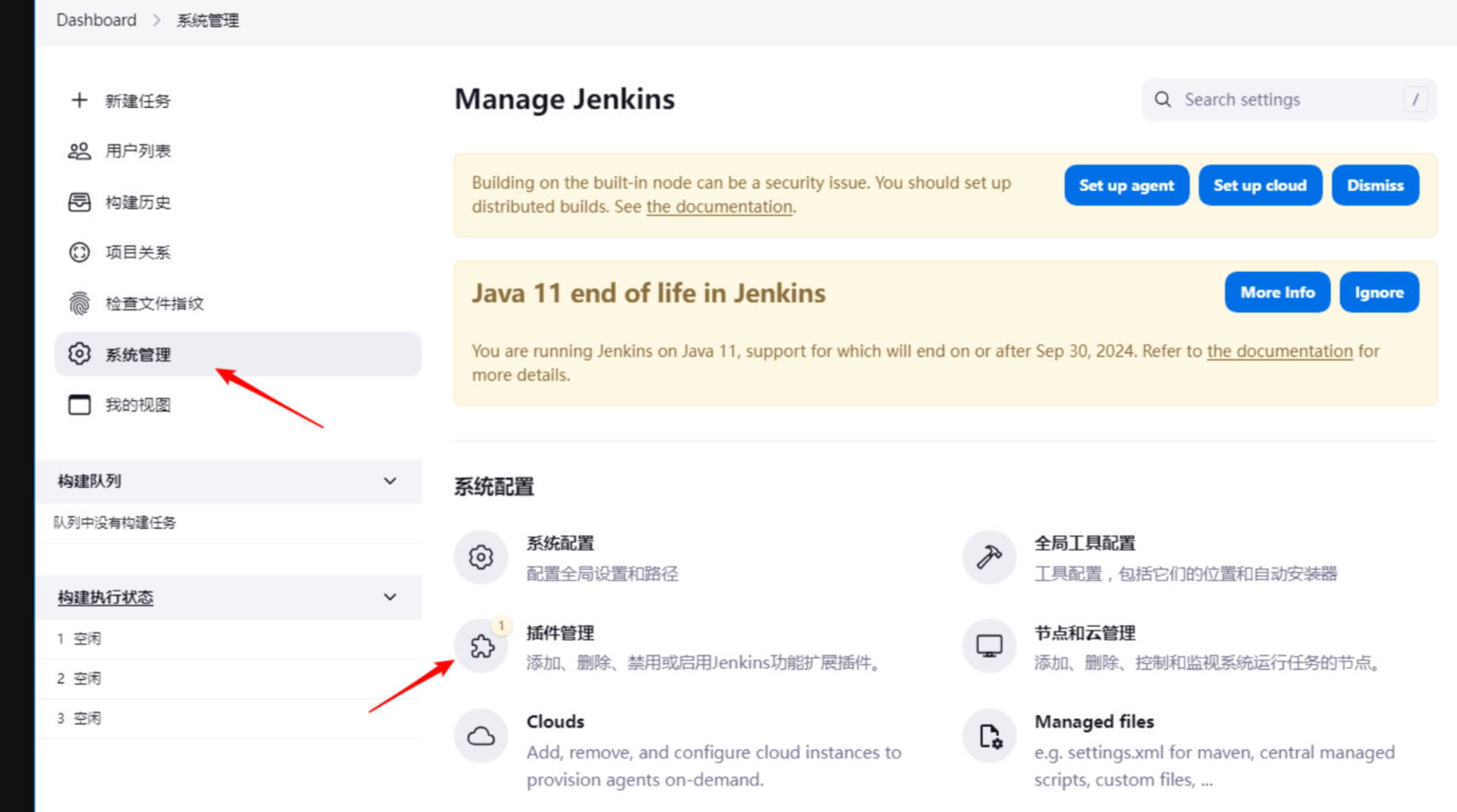
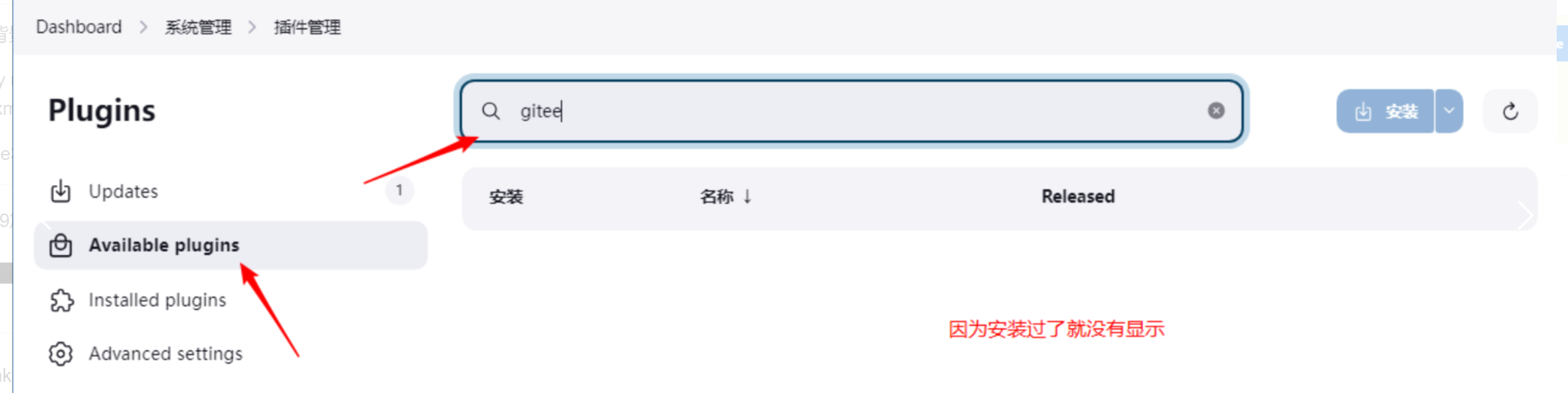
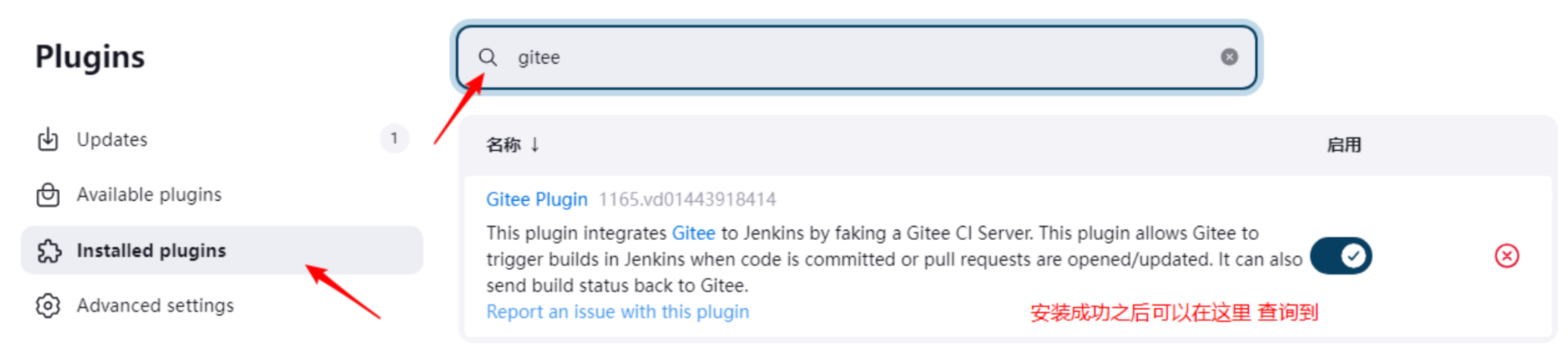
安装完插件,http://localhost:8081/restart 重启Jenkins后插件才能生效
系统设置中,配置gitee信息
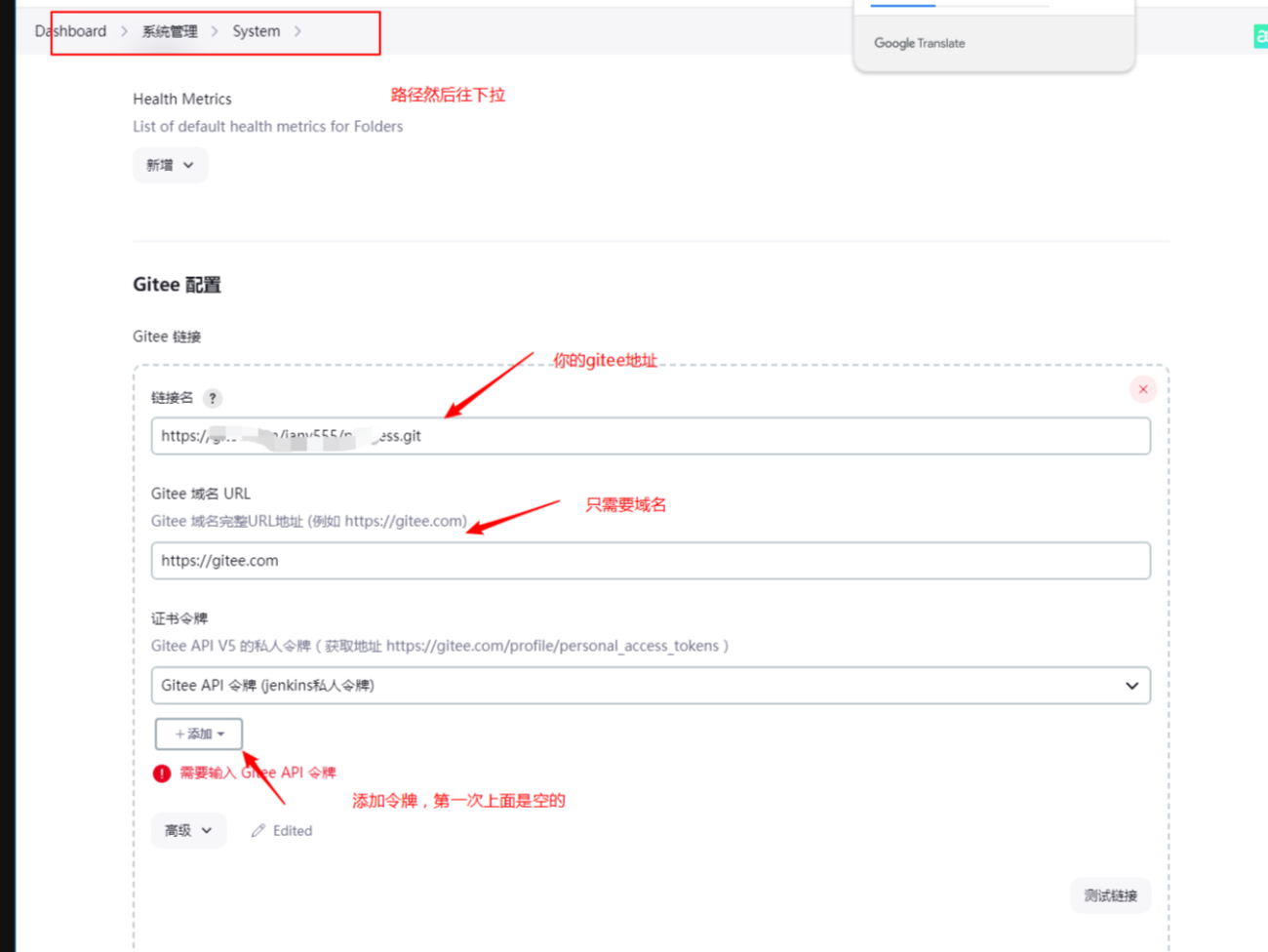
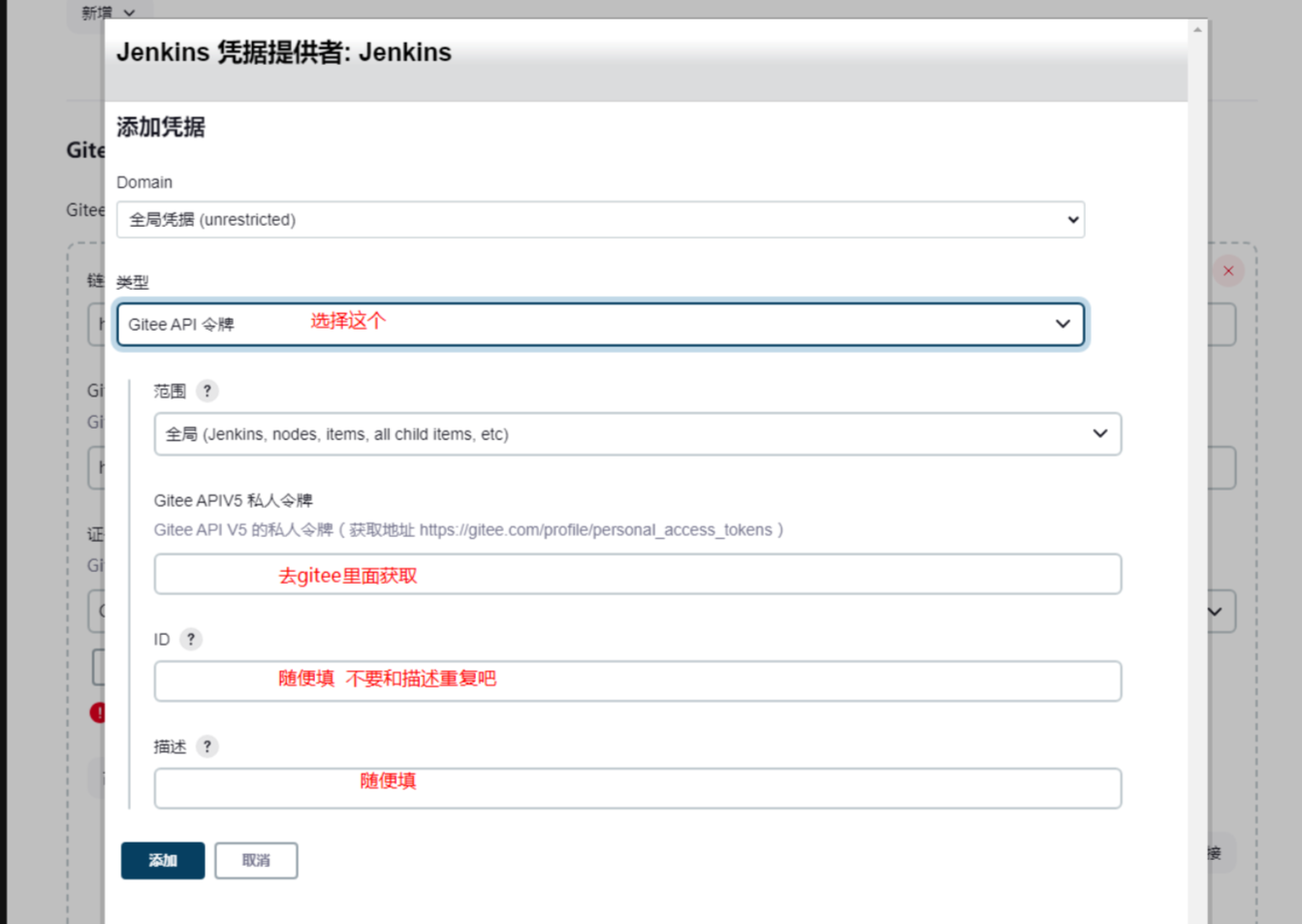
获取gitee私人令牌
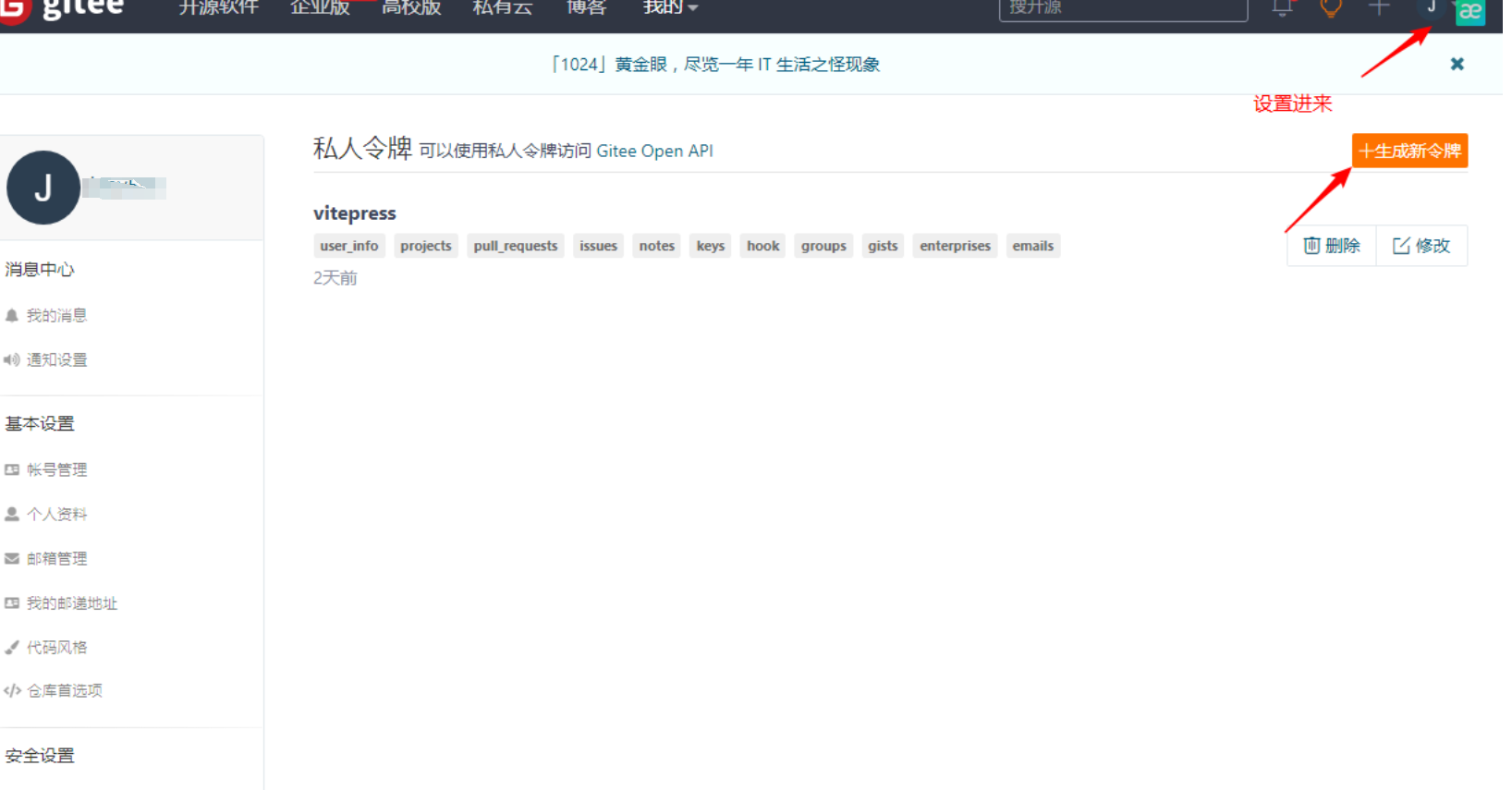
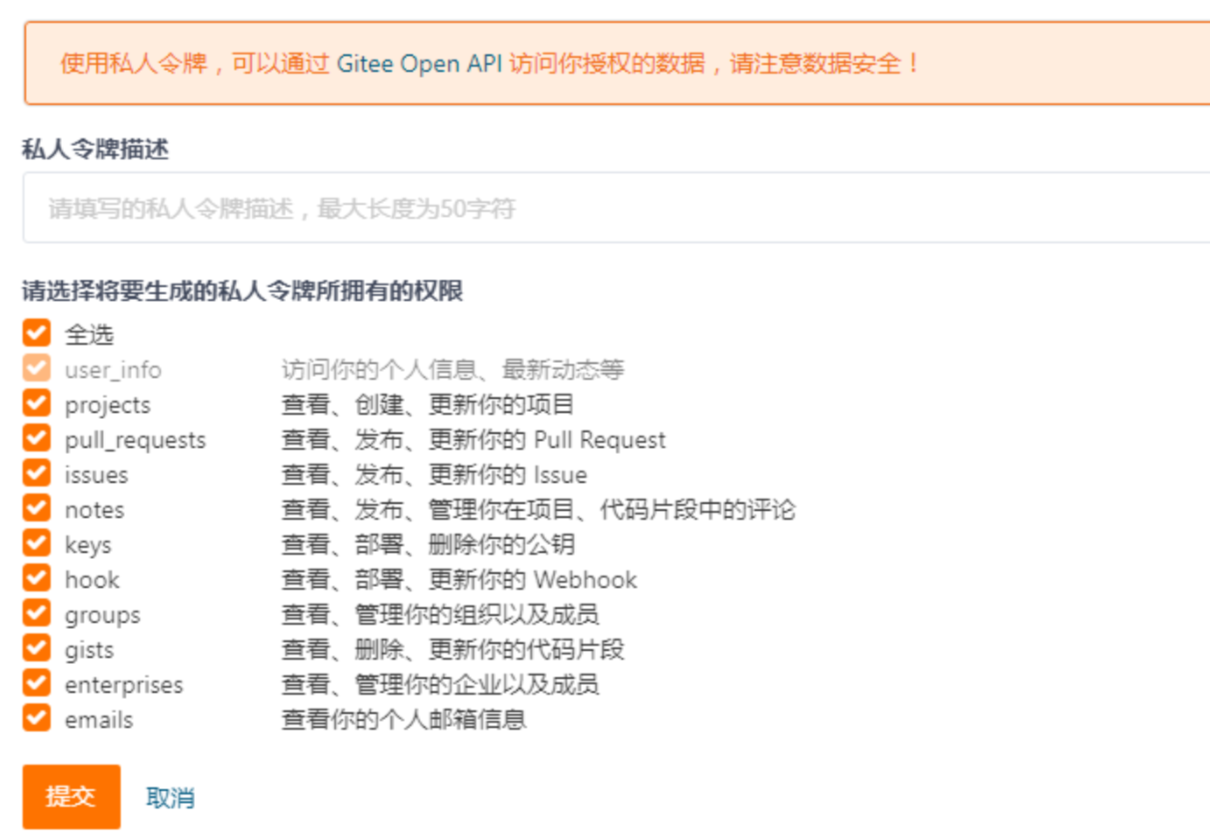
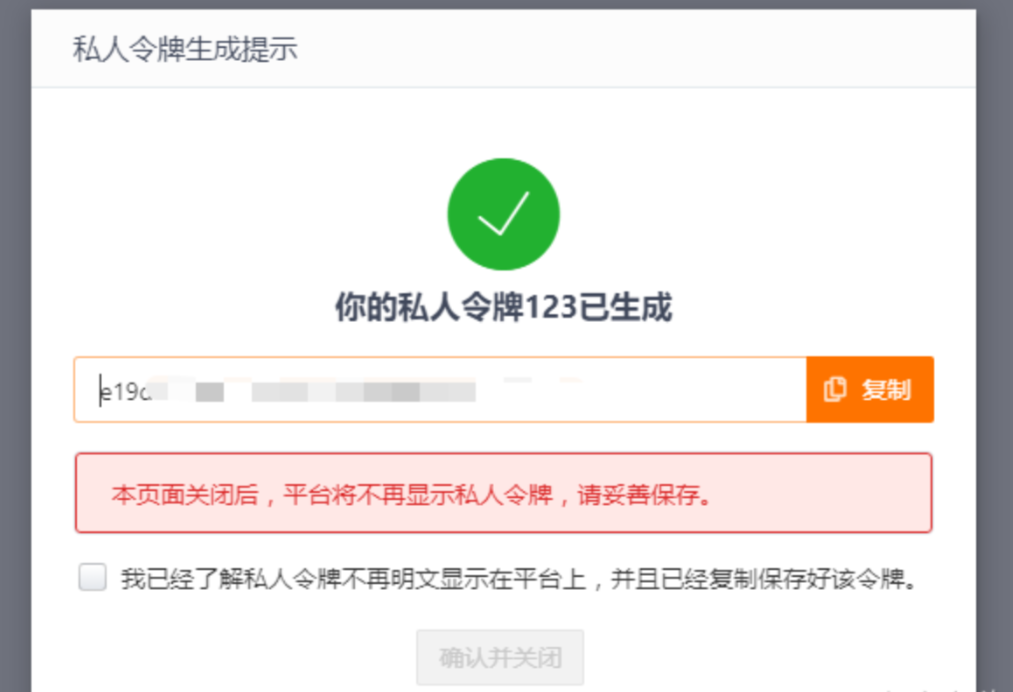

选择凭据,保存配置即可。
Jenkins创建一个自由风格的项目
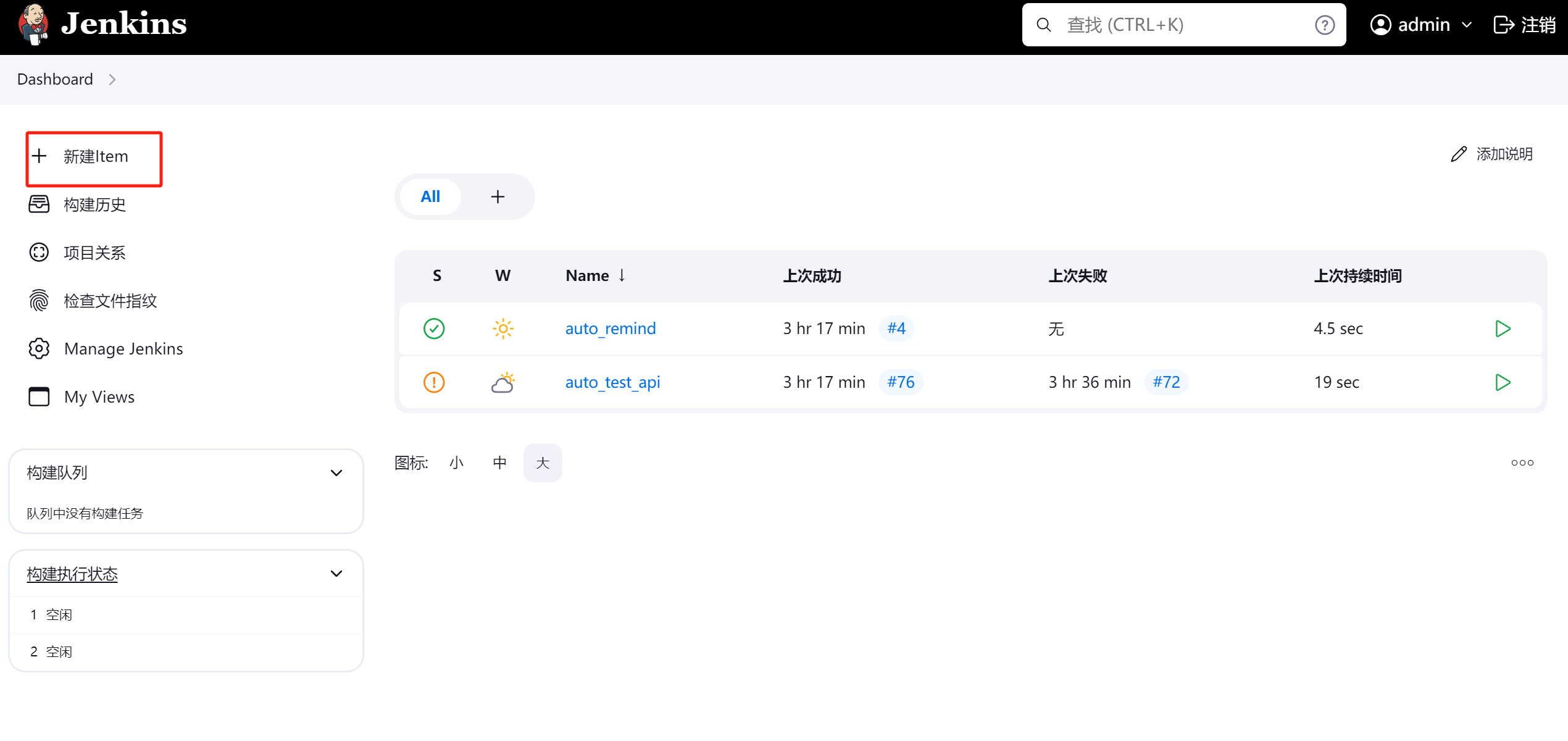
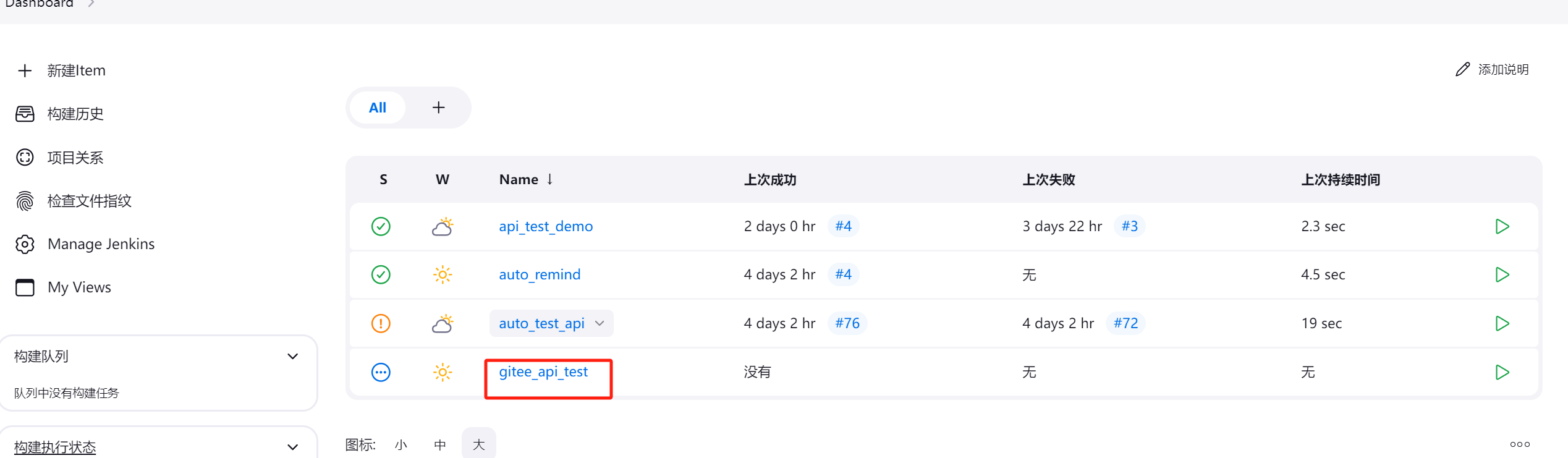
配置构建任务
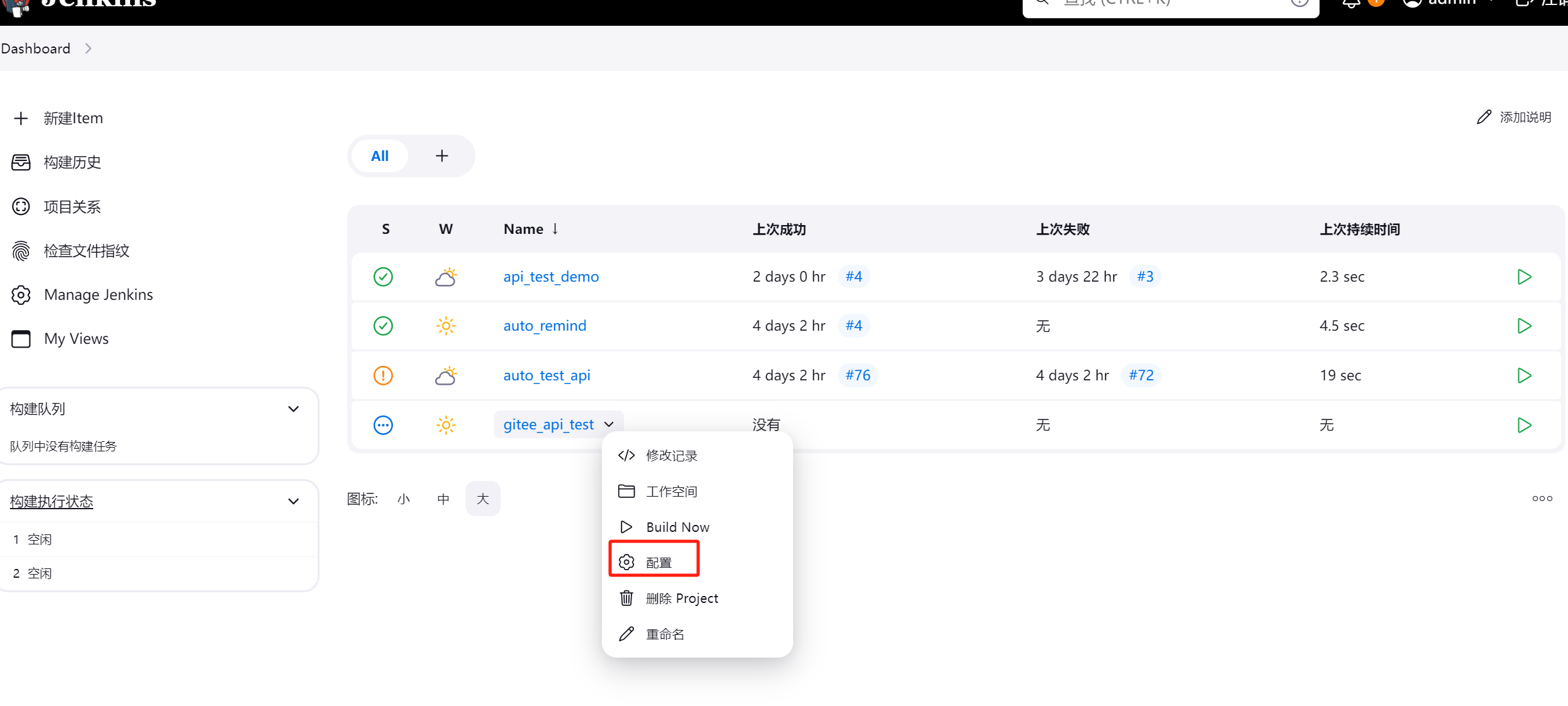
源码管理
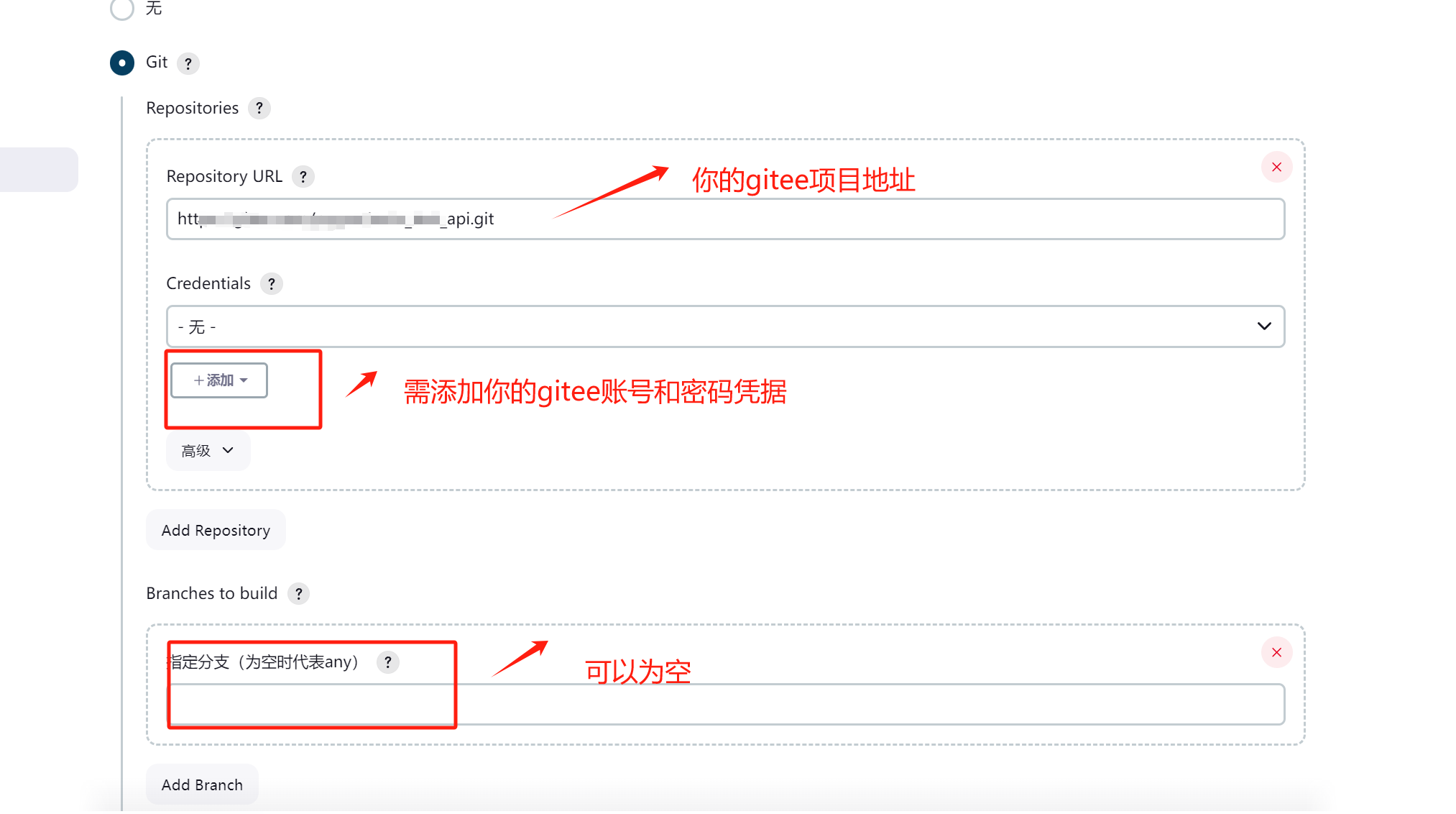
添加gitee账号和密码凭据
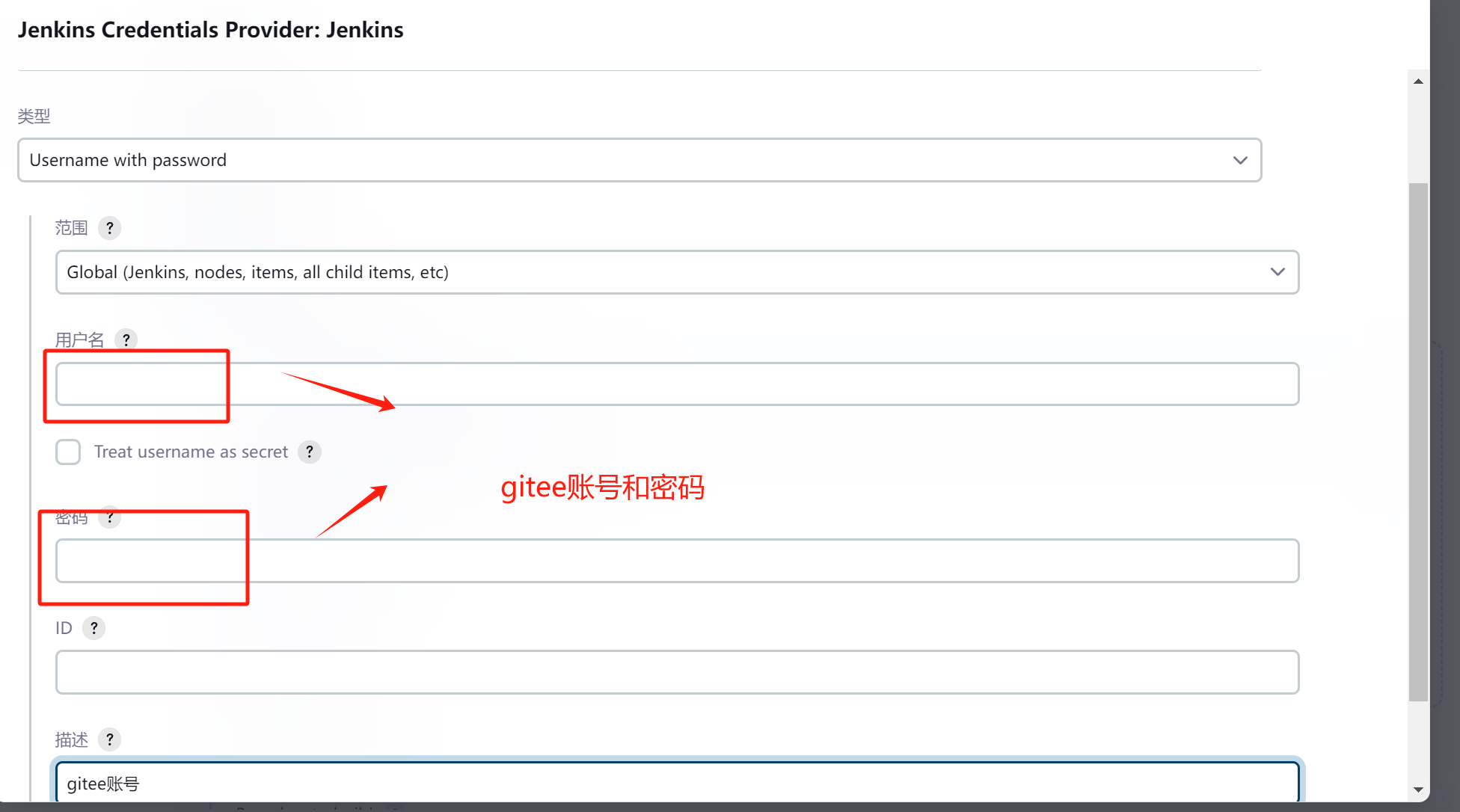
添加构建步骤
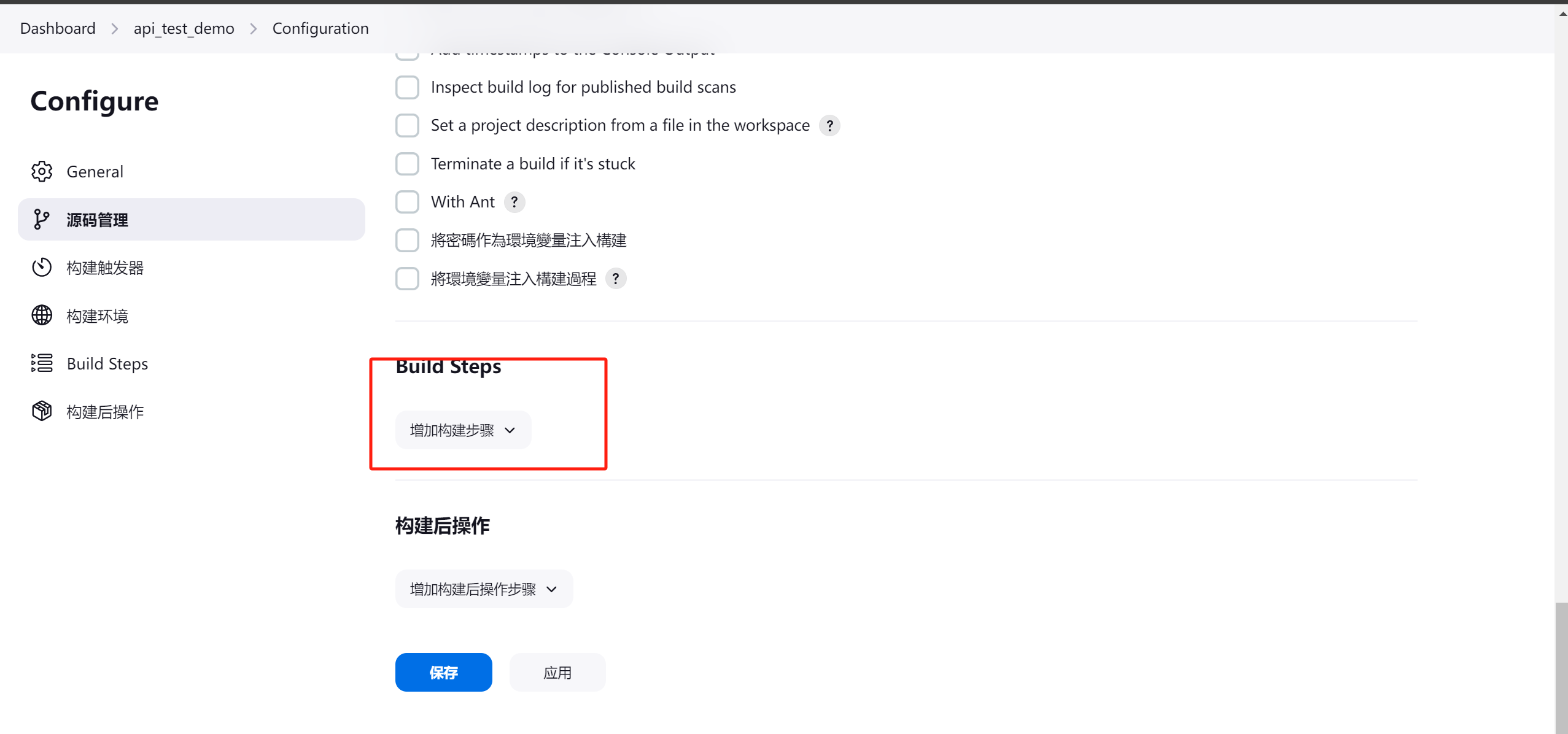
以windows系统 为例,添加执行命令 echo "成功拉取gitee代码",点击保存构建
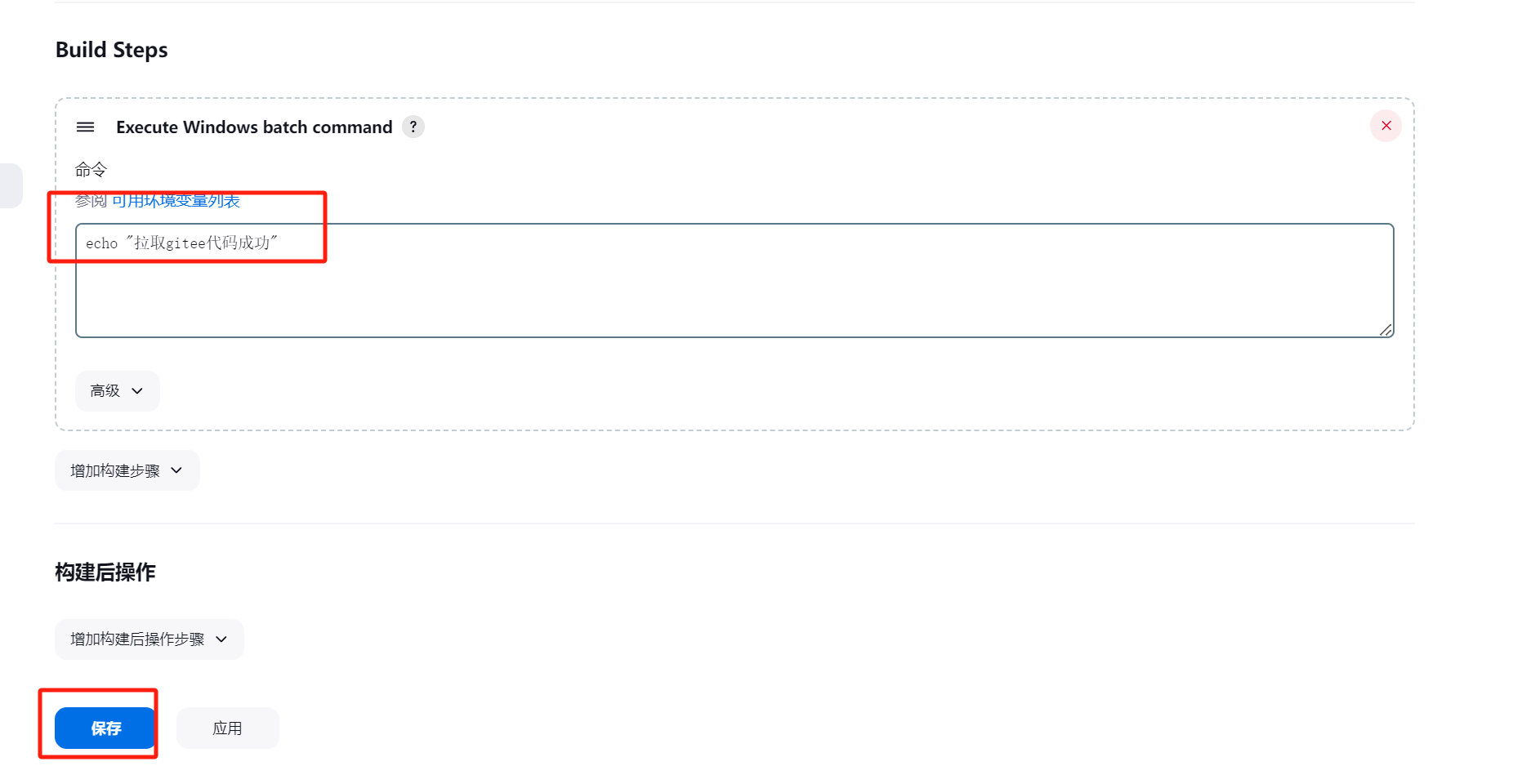
执行构建

任务构建完成后,查看控制台输出
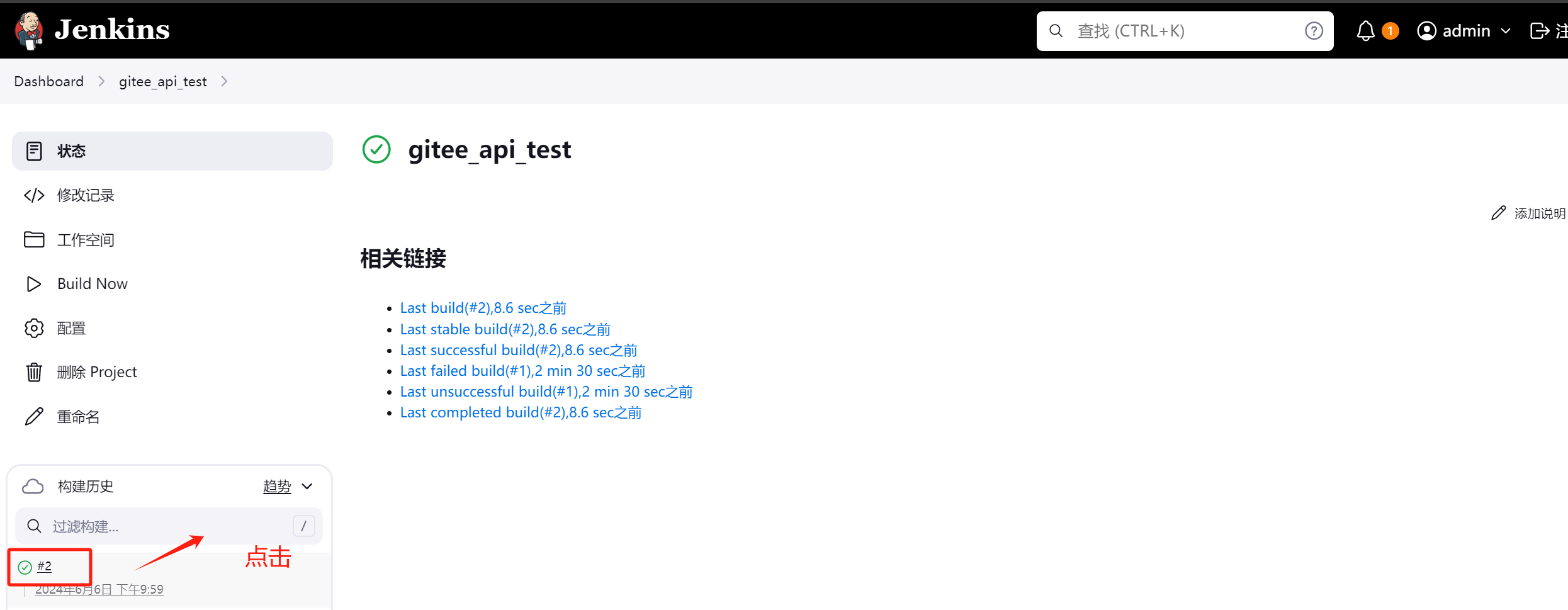
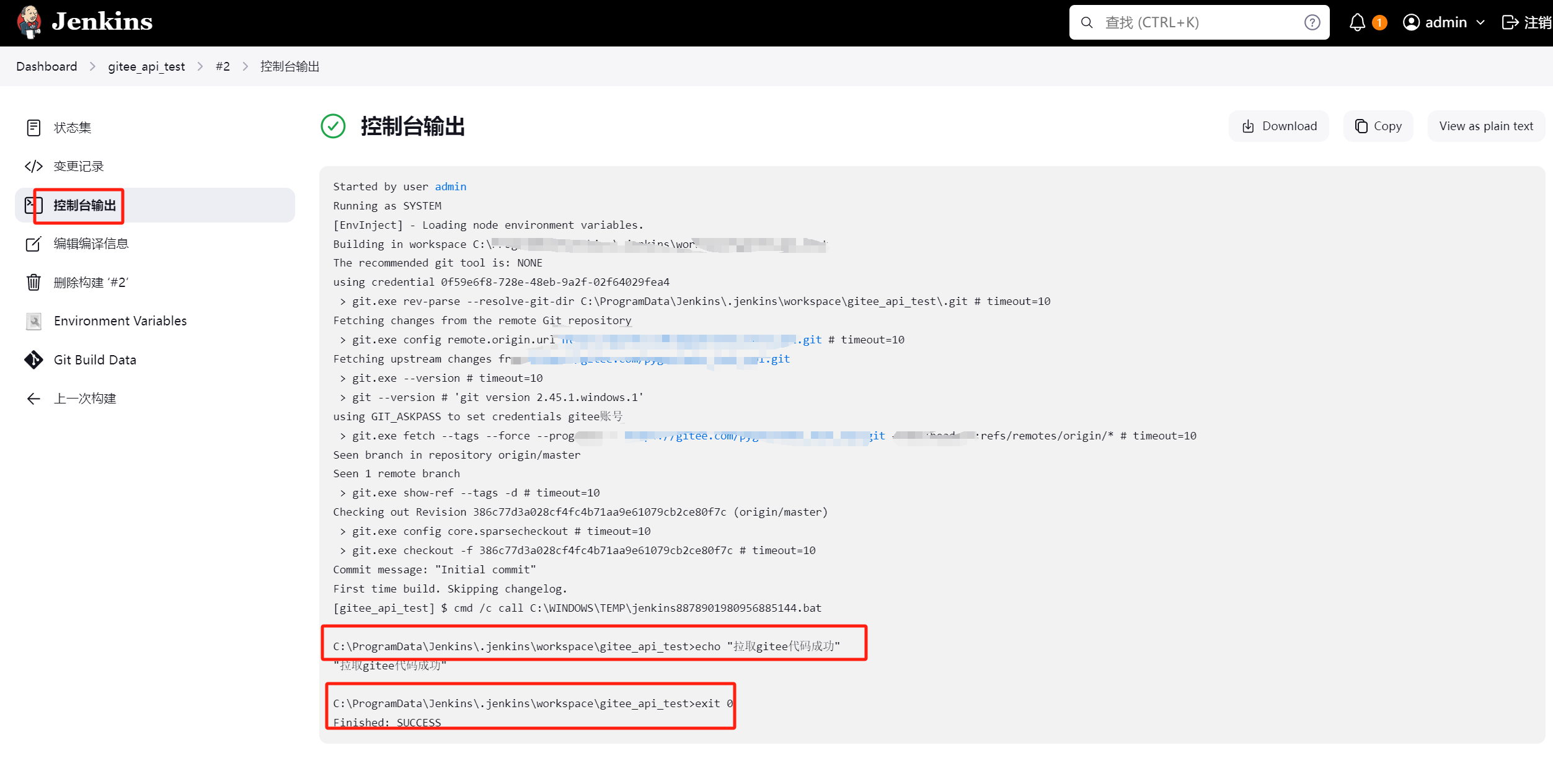
上述步骤完成后,代表你已经成功在Jenkins上配置好了gitee自动化测试项目,后续章节中我们将讲解如何执行具体自动化测试用例,生成Allure测试报告。
最后感谢每一个认真阅读我文章的人,礼尚往来总是要有的,虽然不是什么很值钱的东西,如果你用得到的话可以直接拿走,希望可以帮助到大家!
























 1万+
1万+











 被折叠的 条评论
为什么被折叠?
被折叠的 条评论
为什么被折叠?








